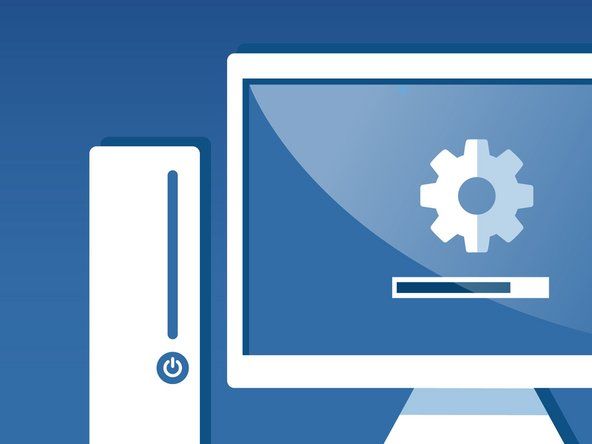Wiki με συνεισφορά μαθητών
Μια φοβερή ομάδα μαθητών από το εκπαιδευτικό μας πρόγραμμα έκανε αυτό το wiki.
Το ποντίκι σταματά να ανταποκρίνεται
Το ποντίκι σταματά να λειτουργεί ενώ βρίσκεται σε λειτουργία, με τον κέρσορα στην οθόνη να μην κινείται πλέον και ενέργειες όπως το δεξί κλικ δεν εμφανίζει το μενού συντομεύσεων.
Οδήγηση εκτός συγχρονισμού
Οι υπολογιστές ενδέχεται μερικές φορές να παραλείψουν έναν κύκλο ενημέρωσης με το πρόγραμμα οδήγησης του ποντικιού ή του υλικού σας, επειδή σε ένα άλλο πρόγραμμα δόθηκε προτεραιότητα για λίγο, προκαλώντας μια μικρή αποσυγχρονισμό μεταξύ του ποντικιού και του υπολογιστή. Το ποντίκι εξακολουθεί να λειτουργεί και στέλνει εντολές στον υπολογιστή, αλλά ο υπολογιστής δεν μπορεί πλέον να διαβάσει σωστά τις εντολές. Θα ήταν σαν να προσπαθείτε να διαβάσετε αυτόν τον οδηγό με όλα τα κενά τοποθετημένα τυχαία γύρω και στη μέση των λέξεων. Για να το διορθώσετε, πρέπει απλώς να επαναφέρετε την επικοινωνία μεταξύ του υπολογιστή και του ποντικιού, επαναφέροντας το ποντίκι και τη σύνδεσή του. Μπορείτε να το κάνετε αυτό ενώ το ποντίκι είναι ενεργοποιημένο σε ενσύρματη ή ασύρματη λειτουργία, κρατώντας πατημένο το αριστερό κουμπί του ποντικιού, το δεξί κουμπί του ποντικιού και τον τροχό κύλισης (μεσαίο κουμπί του ποντικιού) ταυτόχρονα, για 5 δευτερόλεπτα για να επαναφέρετε το ποντίκι .
Στο μέλλον, μπορεί να θέλετε να ενημερώσετε το πρόγραμμα οδήγησης και το υλικολογισμικό του ποντικιού χρησιμοποιώντας το ειδικό πρόγραμμα Razer Synapse εάν δεν το έχετε ήδη εγκαταστήσει. Αυτό το πρόγραμμα όχι μόνο μπορεί να βοηθήσει στην ελαχιστοποίηση αυτών των ζητημάτων δίνοντας στους οδηγούς σας μεγαλύτερη προτεραιότητα, αλλά μπορεί να παρέχει τα πιο ενημερωμένα προγράμματα οδήγησης ειδικά κατασκευασμένα για το ποντίκι Naga σας για να έχετε την καλύτερη απόδοση από τη συσκευή σας.
Τέλος, ίσως θελήσετε να βεβαιωθείτε ότι οι θύρες USB δεν έχουν ρυθμιστεί να απενεργοποιούνται αυτόματα, καθώς το USB είναι ο τρόπος με τον οποίο το ποντίκι επικοινωνεί με τον υπολογιστή τόσο σε ενσύρματη όσο και σε ασύρματη λειτουργία. Μπορείτε να το κάνετε ακολουθώντας αυτόν τον οδηγό βίντεο .
Ο δείκτης του ποντικιού σταματά ή κινείται εν μέρει
Ο δρομέας του ποντικιού σταματά να κινείται, κινείται μόνο σε έναν άξονα ή σταματά όταν κινείται, αλλά το δεξί κλικ εξακολουθεί να λειτουργεί.
Αποκλεισμένος αισθητήρας
Το ποντίκι Naga παρακολουθεί την κίνηση του ποντικιού χρησιμοποιώντας έναν συμπεραινόμενο οπτικό αισθητήρα με βάση το λέιζερ στο κάτω μέρος, ο οποίος επιτρέπει στο ποντίκι να παρακολουθεί την επιφάνεια που κινείται κάτω από αυτό. Μπορείτε να βρείτε τον αισθητήρα αναγνωρίζοντας το μικρό ματάκι στην κάτω πλευρά του ποντικιού. Μην κοιτάς στην τρύπα! Το συμπερασμένο φως είναι αόρατο για τα ανθρώπινα μάτια, θα πρέπει να αποσυνδέσετε ή να απενεργοποιήσετε το ποντίκι σας όταν κοιτάζετε την κάτω πλευρά του ποντικιού. Αυτή η τρύπα και ο αισθητήρας που κρύβονται στην άλλη πλευρά μπορούν να παρεμποδιστούν από μικρά ψίχουλα που έχουν παγιδευτεί στο ματάκι και τα κομμάτια του χνούδι. Επιθεωρήστε την τρύπα για τυχόν σωματίδια, δίνοντάς της μια εισπνοή αέρα με άχυρο για να προσπαθήσετε να καθαρίσετε την τρύπα. Εάν δεν βλέπετε τίποτα, σκεφτείτε ότι ακόμη και μικρές τρίχες στο εξωτερικό δεν καλύπτουν τις τρύπες, αλλά πιάνονται στον δακτύλιο Teflon που περιβάλλει τον αισθητήρα, είναι το μόνο που χρειάζεται για να χάσετε τον αισθητήρα. Πάρτε μια οδοντογλυφίδα και πηγαίνετε γύρω από την άκρη αυτών των δακτυλίων για να αφαιρέσετε αυτές τις τρίχες και τα κομμάτια του χνούδι, με αυτόν τον τρόπο που δεν θα κυλήσουν κάτω από τον αισθητήρα και θα εμποδίσουν την προβολή του. Εάν εντοπίσετε κάτι κολλημένο στον κίτρινο / πορτοκαλί φακό που κρύβεται πίσω από το ματάκι, μην κολλήσετε τίποτα στο σύνολό του. Ανοίξτε τη συσκευή και αφαιρέστε την πλακέτα κυκλώματος, ώστε να μπορείτε να καθαρίσετε τον αισθητήρα στο κάτω μέρος χρησιμοποιώντας ένα βαμβακερό στυλεό και ισοπροπυλική αλκοόλη. Αφήστε το να στεγνώσει 15 λεπτά πριν ενεργοποιήσετε ξανά το ποντίκι.
Αργός υπολογιστής
Εάν ο υπολογιστής σας είναι αργός, μπορεί να προκαλέσει οπτικά παραθυρόφυλλα στην απόδοση, όπως αργό ή δρομέα ποντικιού, το κείμενο που πληκτρολογείται διαρκεί λίγο πριν εμφανιστεί στην οθόνη ή τα βίντεο ενδέχεται να μην λειτουργούν ομαλά. Επιταχύνετε τον υπολογιστή σας κλείνοντας προγράμματα που δεν χρειάζεστε, κλείνοντας προγράμματα που δεν χρειάζονται φόντο χρησιμοποιώντας το Task Manager και διερευνήστε ποια προγράμματα και υπηρεσίες εκκίνησης μπορείτε να απενεργοποιήσετε ακολουθώντας αυτός ο οδηγός .
Κακή επιφάνεια εργασίας
Ο αισθητήρας μπορεί να δυσκολεύεται να δει την επιφάνεια εργασίας. Δοκιμάστε να χρησιμοποιήσετε το ποντίκι σας σε άλλη επιφάνεια, αποφεύγοντας κόκκινες, μπλε ή μαύρες επιφάνειες ή ποντίκια, καθώς μερικές φορές αυτά τα χρώματα ενδέχεται να μην αντανακλούν αρκετό συμπερασματικό φως πίσω στον οπτικό αισθητήρα για να του επιτρέψει να δει την επιφάνεια. Οι επιφάνειες δεν χρειάζεται να είναι μονόχρωμες. Ελέγξτε για να βεβαιωθείτε ότι η περιοχή είναι καθαρή, σκουπίστε τα ψίχουλα και καθαρίστε τα κολλώδη βρωμιά με μια σφιχτά χάρτινη πετσέτα και ισοπροπυλική αλκοόλη. Μπορείτε να βελτιώσετε την απόδοση του ποντικιού σας βαθμονομώντας το για την επιφάνεια εργασίας σας. Κατεβάστε το Razer Synapse πρόγραμμα εάν δεν το έχετε ήδη εγκαταστήσει και μεταβείτε στην καρτέλα 'CALIBRATION' για το προϊόν σας.
πώς να ξεχωρίσετε το xbox one s
Ακαθάριστη πλακέτα κυκλώματος
Ορισμένοι χρήστες ανέφεραν ότι άνοιξαν τη συσκευή τους και βρήκαν υγρά από διαρροές ή ακόμη και λάδια από τη διαδικασία κατασκευής που είχαν μείνει στην πλακέτα κυκλώματος. Καθαρίστε την πλακέτα κυκλώματος χρησιμοποιώντας ισοπροπυλική αλκοόλη και βαμβάκι. Αφήστε την πλακέτα να στεγνώσει για 15 λεπτά μετά.
Χαλαρά καρφίτσες
Υπάρχουν στιγμές που τα ποντίκια αποστέλλονται με κατασκευαστικά ελαττώματα όπου μια μέρα το ποντίκι σας μπορεί να σταματήσει να λειτουργεί για κάτι που δεν φαίνεται σαν λόγος. Μερικοί χρήστες ανέφεραν ότι το άνοιγμα των ποντικιών τους, διαπιστώνουν ότι οι αρθρώσεις συγκόλλησης γύρω από τους πείρους που συνδέουν τον αισθητήρα δεν είναι σταθερές. Το συγκολλητικό μοιάζει με μικρές δεξαμενές μετάλλων γύρω από μεταλλικούς πείρους συσκευών που τις συνδέουν με την πλακέτα κυκλώματος. Επανασυνδέστε τους ακροδέκτες αναδιατάσσοντας αυτά τα σημεία σύνδεσης.
Διπλά κλικ ποντικιού
Το ποντίκι διαβάζει κάθε κλικ ως διπλό κλικ.
Μηχανικό σχέδιο σχεδιασμού των μικροδιακόπτων
Οι μικροδιακόπτες που χρησιμοποιούνται για αυτά τα ποντίκια έχουν συνδέσεις στο εσωτερικό τους που μερικές φορές φράσσονται ή αλλάζουν την αγωγιμότητα. Καθαρίστε τις εσωτερικές συνδέσεις του διακόπτη ανοίγοντας το ποντίκι και παρέχοντας μερικές σταγόνες Contact Cleaner (όπως Deoxit) ή ισοπροπυλική αλκοόλη στο διακόπτη, κοντά στο πραγματικό κινούμενο κομμάτι nub. Μόλις εφαρμοστεί, χρησιμοποιήστε το δάχτυλό σας, το βαμβάκι ή την οδοντογλυφίδα για να πατήσετε το nub μερικές φορές για να πάρετε τα υγρά μέσα και για να καθαρίσετε τις επαφές. Δώστε στο ποντίκι 15 λεπτά για να στεγνώσει πριν ενεργοποιήσετε ξανά.
Το ποντίκι δεν θα ενεργοποιηθεί
Το ποντίκι δεν ανάβει και ο υπολογιστής δεν ανιχνεύει το ποντίκι αφού προσπαθήσει να το ενεργοποιήσετε.
Νεκρή μπαταρία
Εάν η μπαταρία έχει εξαντληθεί, το ποντίκι δεν θα ανάψει, αλλά μπορεί ακόμα να συνδεθεί στον υπολογιστή. Φορτίστε το ποντίκι τοποθετώντας το στη βάση φόρτισης ή συνδέοντάς τον στον υπολογιστή. Μπορείτε να χρησιμοποιήσετε το ποντίκι ενώ φορτίζεται εάν είναι συνδεδεμένο με το καλώδιο USB.
Η βάση φόρτισης δεν τροφοδοτείται
Εάν η βάση φόρτισης είναι συνδεδεμένη στον υπολογιστή σας αλλά δεν φορτίζει το ποντίκι σας, η θύρα USB στην οποία είναι συνδεδεμένη η βάση φόρτισης μπορεί να ρυθμιστεί να απενεργοποιείται μετά από λίγο. Μπορείτε να ξυπνήσετε τη θύρα USB αποσυνδέοντας και επανασυνδέοντας τη βάση φόρτισης στη θύρα USB ή δοκιμάζοντας άλλες θύρες USB. Η θύρα USB χάνει ενέργεια ως μέρος μιας δυνατότητας εξοικονόμησης ενέργειας, την οποία μπορείτε να απενεργοποιήσετε ακολουθώντας αυτός ο οδηγός .
Η κύλιση δεν λειτουργεί
Ο δρομέας και τα κουμπιά του ποντικιού λειτουργούν, αλλά η προσπάθεια κύλισης σελίδων προς τα πάνω και προς τα κάτω δεν κάνει τίποτα ή η σελίδα μετακινείται προς λάθος κατεύθυνση.
Ο αισθητήρας τροχού είναι φραγμένος
Με τον τροχό κύλισης να είναι το πιο μηχανικό μέρος του ποντικιού, υπάρχουν πολλά που μπορούν να πάνε στραβά με τα εσωτερικά μέρη. Μικρές τρίχες και ακαθαρσίες μπορούν να απομακρυνθούν από το ποντίκι σας λαμβάνοντας ένα άχυρο και φυσώντας αέρα στο κενό μεταξύ του τροχού κύλισης και του δεξιού κουμπιού του ποντικιού όπου βρίσκεται ο αισθητήρας για τον τροχό κύλισης.
Μερικές φορές το φυσώντας αέρα δεν είναι αρκετό για να αφαιρέσει ό, τι εμποδίζει ή φράζει τον αισθητήρα. Ανοίξτε το ποντίκι και αφαιρέστε τυχόν τρίχες που μπορείτε να βρείτε με ένα ζευγάρι λαβίδα.
Ο ίδιος ο αισθητήρας μπορεί να χρειάζεται καθαρισμό. Drip Contact Cleaner (όπως Deoxit) ή ισοπροπυλική αλκοόλη στη συσκευή ανίχνευσης που βρίσκεται στα δεξιά του τροχού κύλισης και δώστε στον τροχό κύλισης μερικές περιστροφές πίσω και πίσω για να αφήσετε τα υγρά στον αισθητήρα να διαλύσουν τη βρωμιά. Αφήστε το ποντίκι σας να στεγνώσει 15 λεπτά πριν το ενεργοποιήσετε ξανά για να το δοκιμάσετε.
Ακαθάριστη πλακέτα κυκλώματος
Λάδια που έχουν απομείνει από την παραγωγή ή νέες διαρροές μπορούν να μπουν στον πίνακα κυκλωμάτων και να επηρεάσουν τα ηλεκτρονικά. Καθαρίστε την πλακέτα κυκλώματος με βαμβάκι και ισοπροπυλική αλκοόλη. Αφήστε το ποντίκι σας να στεγνώσει για 15 λεπτά πριν το ενεργοποιήσετε για δοκιμή.
Αισθητήρας φθοράς
Μετά από αρκετή χρήση, ο ίδιος ο αισθητήρας μπορεί να φθαρεί. Οι χρήστες μπορούν να επεκτείνουν τη διάρκεια ζωής του τροχού κύλισης του ποντικιού τους τροποποιώντας τον αισθητήρα ώστε να λειτουργεί ξανά. Ακολουθήστε με αυτό βιντεοπαιχνίδι για να μάθετε πώς μπορείτε να ανοίξετε τον αισθητήρα και να λυγίσετε το δείκτη ανίχνευσης στη θέση του.
Η ασύρματη λειτουργία δεν λειτουργεί
Το ποντίκι δεν εντοπίστηκε από τον υπολογιστή.
Τα προγράμματα οδήγησης δεν έχουν εγκατασταθεί ακόμη
Τα προγράμματα οδήγησης είναι ο κώδικας κορμού που επιτρέπει σε διαφορετικές συσκευές να λειτουργούν μεταξύ τους. Όλοι οι υπολογιστές διαθέτουν βασικά προγράμματα οδήγησης, αλλά αυτά τα προγράμματα οδήγησης ενδέχεται να μην είναι συμβατά με το ποντίκι σας και να μην επιτρέπουν στον υπολογιστή σας να εντοπίζει το ποντίκι ενώ βρίσκεται σε ασύρματη λειτουργία. Συνδέστε το ποντίκι στον υπολογιστή με το καλώδιο που συνοδεύει, αφήστε τον υπολογιστή να εντοπίσει το ποντίκι σας και να εγκαταστήσει τα κατάλληλα προγράμματα οδήγησης. Εάν μετά την εγκατάσταση των προγραμμάτων οδήγησης, το ποντίκι σας εξακολουθεί να μην λειτουργεί, κάντε λήψη και εγκατάσταση Razer Synapse εάν δεν το έχετε ήδη εγκαταστήσει και αφήστε το να εγκαταστήσει τα πιο ενημερωμένα και ειδικά σχεδιασμένα προγράμματα οδήγησης για το ποντίκι σας.
Η θύρα USB είναι απενεργοποιημένη
Η θύρα USB στην οποία συνδέεται ο ασύρματος δέκτης σας (Charging Dock) μπορεί να ρυθμιστεί να απενεργοποιείται μετά από λίγο. Μπορείτε να ξυπνήσετε τη θύρα USB αποσυνδέοντας και επανασυνδέοντας τη βάση φόρτισης στη θύρα USB ή δοκιμάζοντας άλλες θύρες USB. Η θύρα USB χάνει ενέργεια ως μέρος μιας δυνατότητας εξοικονόμησης ενέργειας, την οποία μπορείτε να απενεργοποιήσετε ακολουθώντας αυτός ο οδηγός .
Τα κουμπιά του ποντικιού σταματούν να λειτουργούν
Ο δρομέας του ποντικιού κινείται, αλλά ο υπολογιστής ή το πρόγραμμα δεν μπορούν να εντοπίσουν πατήματα κουμπιών ή εντολές πληκτρολογίου.
Τα κουμπιά δεν ευθυγραμμίζονται
Τα κουμπιά του ποντικιού έχουν μικρές θέσεις που μεταδίδουν τη μηχανική κίνηση του κουμπιού στους διακόπτες που είναι ενσωματωμένοι στο ποντίκι. Η καταστροφή αυτών των κουμπιών, η πτώση του ποντικιού ή απλώς ένα κατασκευαστικό ελάττωμα μπορεί να έχει ως αποτέλεσμα είτε αυτές οι θέσεις να μην ευθυγραμμιστούν με τους διακόπτες εισόδου των διακοπτών, ή η ίδια η πλακέτα κυκλώματος να μην ευθυγραμμιστεί και η μηχανική κίνηση του κουμπιού να μην είναι σωστή μεταφέρεται στους εσωτερικούς διακόπτες. Ανοίξτε το ποντίκι σας και χαλαρώστε τις βίδες που συγκρατούν την πλακέτα κυκλώματος, μετακινήστε την πλακέτα λίγο για να το πάρετε έτσι ώστε οι ακροδέκτες των διακοπτών να βρίσκονται ακριβώς κάτω από τους στύλους που οδηγούν από τα κουμπιά και σφίξτε τις βίδες πίσω στην πλακέτα κυκλώματος προς κρατήστε το σταθερά στη θέση του.
Διακόπτες Micro / αφής
Οι μικροδιακόπτες που χρησιμοποιούνται για αυτά τα ποντίκια έχουν συνδέσεις στο εσωτερικό τους που μερικές φορές φράσσονται ή αλλάζουν την αγωγιμότητα. Καθαρίστε τις εσωτερικές συνδέσεις του διακόπτη ανοίγοντας το ποντίκι και παρέχοντας μερικές σταγόνες Contact Cleaner (όπως Deoxit) ή ισοπροπυλική αλκοόλη στο διακόπτη, κοντά στο πραγματικό κινούμενο κομμάτι nub. Μόλις εφαρμοστεί, χρησιμοποιήστε το δάχτυλό σας, το βαμβάκι ή την οδοντογλυφίδα για να πατήσετε το nub μερικές φορές για να πάρετε τα υγρά μέσα και για να καθαρίσετε τις επαφές. Δώστε στο ποντίκι 15 λεπτά για να στεγνώσει πριν ενεργοποιήσετε ξανά.
Το ποντίκι είναι ευαίσθητο
Το ποντίκι εισάγει τη μέγιστη ευαισθησία ενώ κάνει μόνο κάποιες λειτουργίες, συχνά συμβαίνει μόνο σε ένα πρόγραμμα και λειτουργεί κανονικά αλλού, η επαναφορά του ποντικιού ή των ρυθμίσεων ευαισθησίας του δεν κάνει τίποτα για να διορθώσει αυτήν τη συμπεριφορά.
Σπάνια δυσλειτουργία
Το ποντίκι σας μπορεί να αρχίσει να στέλνει ακατέργαστα δεδομένα εισόδου στον υπολογιστή σας που δεν αντικατοπτρίζουν σωστά τις ρυθμίσεις του ποντικιού σας. Λήψη και εγκατάσταση Razer Synapse και εκτελέστε το πρόγραμμα. Το Razer Synapse είναι ένα πρόγραμμα προσαρμογής των ρυθμίσεων του ποντικιού σας. Στο Razer Synapse, μεταβείτε στην ετικέτα 'ΑΠΟΔΟΣΗ' του προϊόντος σας. Επιλέξτε το πλαίσιο για να ενεργοποιήσετε πρώτα και μετά απενεργοποιήστε για ανεξάρτητη 'X-Y SENSITIVITY' και, στη συνέχεια, ρυθμίστε την επιτάχυνση του ποντικιού σε όσο το δυνατόν υψηλότερη τιμή και, στη συνέχεια, μηδενική επιτάχυνση. Επιστρέψτε στο προβληματικό πρόγραμμα για να δείτε αν το ποντίκι σας δεν έχει πλέον πρόβλημα ευαισθησίας.
Κουμπιά ποντικιού Ας πάμε πάρα πολύ σύντομα
Όταν σύρετε ένα αρχείο ή ένα πλαίσιο επιλογής, το ποντίκι θα αφήσει το ίδιο.
Πολύ υψηλό ποσοστό ψηφοφορίας
Εάν ο ρυθμός δημοσκόπησης του ποντικιού σας έχει οριστεί στο 'Ultra-Polling' των 1000 Hz της Razer, το ποντίκι σας ενδέχεται να στέλνει δεδομένα στον υπολογιστή σας πιο γρήγορα από ό, τι μπορεί να επεξεργαστεί τα δεδομένα. Ορισμένες συνδέσεις USB ή / και κόμβοι δεν μπορούν να λειτουργήσουν τόσο γρήγορα. Χρησιμοποιώντας την Razer Synapse πρόγραμμα, μεταβείτε στην ετικέτα 'ΑΠΟΔΟΣΗ' του ποντικιού σας. Πηγαίνοντας προς τα κάτω στην επιλογή, 'POLLING RATE', κάντε κλικ στο μενού επιλογών και επιλέξτε την επιλογή 500 Hz, ή όποιες από τις επιλογές χαμηλότερης συχνότητας μπορείτε να βρείτε.
Η ενσύρματη λειτουργία ποντικιού δεν λειτουργεί
Όταν το ποντίκι λειτουργεί σε ασύρματη λειτουργία, αλλά όχι σε ενσύρματη λειτουργία USB.
Η θύρα USB είναι απενεργοποιημένη
Η θύρα USB στην οποία είστε συνδεδεμένοι ενδέχεται να μην είναι ενεργοποιημένη. Μπορείτε να ξυπνήσετε τη θύρα USB αποσυνδέοντας και επανασυνδέοντας τη βάση φόρτισης στη θύρα USB ή δοκιμάζοντας άλλες θύρες USB. Η θύρα USB χάνει ενέργεια ως μέρος μιας δυνατότητας εξοικονόμησης ενέργειας, την οποία μπορείτε να απενεργοποιήσετε ακολουθώντας αυτός ο οδηγός .
Η θύρα USB παρέχει ανεπαρκή τροφοδοσία
Τα φώτα του ποντικιού σας μπορούν να αντλήσουν περισσότερη ισχύ από ό, τι υποστηρίζει ο διανομέας USB. Δοκιμάστε διαφορετικές θύρες USB στον υπολογιστή σας. Αποφύγετε τη χρήση εξωτερικών διανομέων USB που δεν διαθέτουν ειδικό τούβλο τροφοδοσίας για να τα συνοδεύσετε. Εάν καμία από τις θύρες USB δεν μπορεί να παράσχει αρκετή ισχύ, εξετάστε το ενδεχόμενο να αποκτήσετε έναν τροφοδοτικό USB Hub για σύνδεση μεταξύ του υπολογιστή και του ποντικιού σας για παροχή ισχύος και συνδεσιμότητα στο ποντίκι σας.
Το ποντίκι είναι βρώμικο, κατεστραμμένο και γερνά
Το ποντίκι γίνεται δύσκολο ή δυσάρεστο στη χρήση, είτε κάνοντας θόρυβους απόξεσης ή κάνοντας το χέρι σας επώδυνο ή κολλώδες μετά από παρατεταμένη χρήση.
Το ποντίκι είναι κολλώδες
Είτε από διαρροές είτε από φυσική συλλογή βρωμιά, το ποντίκι σας μπορεί να δημιουργήσει μια συλλογή από κολλώδη / κολλώδη υπολείμματα ή ταινίες. Απλά καθαρίστε το εξωτερικό του ποντικιού με ζεστό νερό, χρησιμοποιώντας μια μικρή ποσότητα σαπουνιού πιάτου εάν το βρώμικο αποδειχθεί ότι είναι πεισματάρης. Χρησιμοποιήστε ισοπροπυλική αλκοόλη και μπατονέτα όταν καθαρίζετε τον οπτικό αισθητήρα και τον τροχό κύλισης, γυρίζοντας τον τροχό κύλισης καθώς τον καθαρίζετε για να πάρετε όλα τα μέρη του τροχού. Βεβαιωθείτε ότι η συσκευή είναι απενεργοποιημένη όταν το κάνετε αυτό και αφήστε το ποντίκι 15 λεπτά να στεγνώσει πριν ενεργοποιήσετε ξανά το ποντίκι.
Ο τροχός κύλισης είναι κολλημένος
Ελέγξτε για οτιδήποτε μπλοκαριστεί μεταξύ του τροχού κύλισης και των άκρων γύρω από τον τροχό κύλισης. Εάν δεν βρεθεί τίποτα, ίσως χρειαστεί να ανοίξετε το ποντίκι και να αφαιρέσετε τυχόν μαλλιά που τυλίγονται γύρω από τον άξονα. Καθαρίστε τον άξονα με ισοπροπυλική αλκοόλη για να αφαιρέσετε το παλιό γράσο, ίσως θελήσετε να εφαρμόσετε νέο γράσο, αλλά κρατήστε το γράσο μακριά από τον αισθητήρα που βρίσκεται στη δεξιά πλευρά του τροχού κύλισης.
ιππασία χλοοκοπτικό δεν θα παραδώσει τεχνίτη
Lint παγιδευμένο σε Teflon Pads
Τα τακάκια Teflon είναι τα πόδια του ποντικιού σας και είναι κατασκευασμένα για να κάνουν το ποντίκι σας να γλιστρά απαλά πάνω από την επιφάνεια εργασίας, οι άκρες των τεμαχίων Teflon μπορούν να εκθέσουν κόλλα στην οποία μπορεί να κολλήσουν βρωμιά και χνούδι. Η βρωμιά και το χνούδι πιάστηκαν κάτω από τα τακάκια Teflon και θα χάσουν την ικανότητα του μαξιλαριού να γλιστρήσει σωστά. Καθαρίστε τις άκρες του μαξιλαριού με οδοντογλυφίδα και δώστε στον χώρο εργασίας μια ολίσθηση για να τον καθαρίσετε από ψίχουλα και χνούδι.
Κατεστραμμένες γωνίες Teflon Pad
Επιθεωρήστε τα μαύρα τακάκια Teflon κάτω για λυγισμένες, διπλωμένες ή σχισμένες γωνίες. Αρχικά, δοκιμάστε να τα κάμψετε ξανά στη θέση τους. Μπορεί να βοηθήσει το να τα ξαναπεράσεις με κόλλα. Εάν αυτό δεν λειτουργεί, δοκιμάστε να κόψετε τυχόν προεξοχές χρησιμοποιώντας ένα Exacto Knife κοντά στη βάση από όπου ξεκινά η αναδίπλωση. Κόψτε σε πλαγίως γωνιακή γωνία με το άκρο της λεπίδας να απομακρύνεται από το κέντρο του μαξιλαριού και μακριά από τον εαυτό σας.
Grime Buildup Under Teflon Pads
Μια αόρατη μεμβράνη που πιστεύει ότι είναι το δέρμα και το λάδι μπορεί να συσσωρευτούν στα τακάκια Teflon. Έλεγχος για βρωμιά ξύνοντας τα τακάκια με τα νύχια ή την οδοντογλυφίδα. Χρησιμοποιώντας ισοπροπυλική αλκοόλη και πανί χωρίς χνούδι, καθαρίστε τα τακάκια σε μικρές κυκλικές κινήσεις. Καθαρίστε γύρω από τις άκρες των μαξιλαριών για να αφαιρέσετε τα μαλλιά και τα βρώμικα με οδοντογλυφίδα.
Κατεστραμμένα Teflon Pads Faces
Τα μαξιλάρια μπορεί να γδαρθούν και αυτές οι γρατσουνιές μπορούν να αφήσουν μικρά κομμάτια από σχισμένο Teflon γύρω από τις άκρες αυτών των γρατσουνιών που ονομάζονται γρέζια. Αυτά τα σάλτσα μπορούν να λειτουργήσουν ως μικρά άγκιστρα που μπορούν να πιάσουν πράγματα, ή τα ίδια τα σάλτσα μπορούν να πιάσουν κάτω από τα τακάκια Teflon και να βλάψουν τη λειτουργικότητα του ταψιού. Ο καθαρισμός των τακακιών πρώτα, όπως περιγράφεται στην παραπάνω παράγραφο μπορεί να είναι ένα καλό πρώτο βήμα. Μετά τον καθαρισμό, μπορεί να βρείτε ακόμη περισσότερες γρατσουνιές από πριν. Για να επιδιορθώσετε αυτές τις γρατσουνιές, το μόνο που χρειάζεται είναι να αφαιρέσετε τα γδαρσίματα. Χρησιμοποιήστε ένα καθαρό φύλλο χαρτιού εκτυπωτή και μετακινήστε το ποντίκι σε κίνηση του σχήματος 8 πάνω στο χαρτί ενώ κρατάτε πατημένο το στη συσκευή με επιπλέον δύναμη. Κάντε το για περίπου 2 έως 5 λεπτά για να γυρίσετε τα τακάκια πίσω σε ομαλό φινίρισμα. Είναι εντάξει για να υπάρχουν ακόμη βαθιές περικοπές, αρκεί κανένα κομμάτι Teflon να μην κρέμεται ακόμα από τις άκρες του μηδέν. Αντικαταστήστε το χαρτί για ένα καθαρό κομμάτι εάν αρχίσετε να βλέπετε σκοτεινές ραβδώσεις από βρωμιά ή μαύρα σωματίδια. Αυτά τα μαύρα σωματίδια είναι τα στρογγυλά που προσπαθείτε να αφαιρέσετε, θέλετε να απαλλαγείτε από αυτά τα γδαρσίματα από το χαρτί που χρησιμοποιείτε πριν εκτελέσετε το ποντίκι σας πίσω από αυτά τα επικίνδυνα πράγματα. Η μετακίνηση του ποντικιού πάνω από αυτά τα γρέζια μπορεί να προκαλέσει περαιτέρω ξύσιμο των μαξιλαριών σας.
Δεν είναι δυνατή η προσαρμογή του ποντικιού
Οι προεπιλεγμένες επιλογές ευαισθησίας ποντικιού των Windows είναι πολύ περιορισμένες και δεν μπορείτε να βρείτε πώς να προγραμματίσετε τα κουμπιά ή τα φώτα.
Λείπει λογισμικό
Για να έχετε τον μεγαλύτερο έλεγχο της συσκευής σας, πρέπει να κάνετε λήψη και εγκατάσταση του αποκλειστικού Razer Razer Synapse πρόγραμμα. Το Razer Synapse ενημερώνει αυτόματα τα προγράμματα οδήγησης του ποντικιού σας στην τελευταία αναθεώρηση, επιτρέπει στους χρήστες να έχουν καλό έλεγχο της επιλογής ευαισθησίας του ποντικιού τους, να επαναπρογραμματίσουν 18 από τα 19 διαθέσιμα κουμπιά και να εξατομικεύσουν τις επιλογές φωτισμού τους.